Kako prenijeti glasovne zapise s iPhone uređaja na računalo (Win / Mac)
Prijenos govornih bilješki s iPhonea na računalonajbolji je način da se sačuvaju sigurnosne kopije vaših glasovnih bilješki kako biste im mogli u budućnosti pristupati kad god im zatrebate. Ljudi obično prenose glasovne bilješke na računalo da bi zadržali kopiju tih datoteka, pa čak i da bi oslobodili malo prostora na svom iPhoneu. Kad prenesete glasovne bilješke na računalo, možete ih vratiti na iPhone kad god poželite. U ovom ćete članku naučiti 4 najbolja načina za prijenos govornih bilješki s iPhonea na računalo. Samo prođite kroz sve metode i odaberite najbolji način koji vam najviše odgovara. Dakle, započnimo.
- 1. način: Kako prenijeti glasovne zapise s iPhonea s iTunes
- Drugi način: Kako prenijeti glasovne zapise s iPhonea na računalo s iCareFone
- Treći način: Kako izvesti glasovne bilješke s iPhonea pomoću gumba Share
- 4. način: Kako prenijeti glasovne bilješke s iPhonea na Mac pomoću Airdropa
1. način: Kako prenijeti glasovne zapise s iPhonea s iTunes
Prijenos glasovnih bilješki s iPhonea na iTunes jeprva metoda koja pada na pamet svima. iTunes je aplikacija koja se najčešće koristi za Appleove korisnike. Onog trenutka kada uređaj povežete s iTunes-om, on će se automatski sinkronizirati, a glasovne bilješke pojavit će se na iTunesu. Ako to ne dobijete, pokušajte ručno sinkronizirati glasovne bilješke s računalom.
Bilješka: Preuzmite i instalirajte najnoviju verziju iTunes-a na svoje računalo.
1. Pomoću USB sinkronizatora povežite iPhone s računalom. Otkrivat će vaš iPhone ako ste prethodno sinkronizirali, ako ne, tada morate kliknuti opciju "Povjerenje" na vašem iPhoneu da biste se povezali s računalom.
2. Pronađite vaš iPhone na lijevoj strani iTunes-a, a zatim desni klik na njega.
3. Kliknite opciju "Sync". Možete vidjeti poruke da se nalaze novi glasovni zapisi i želite li ih kopirati ili ne.
4. Kliknite na "Kopiraj glasovne zapise" za sinkronizaciju govornih bilješki.

5. Svi se glasovni zapisi spremaju na vaše računalo.
6. Da biste ih pronašli na računalu:
- Prozor - idite na File Explorer, a zatim idite na C: UsersNAMEMusiciTunesiTunes MediaVoice Memos
- Mac - idite na Finder, a zatim idite na / Users / NAME / Music / iTunes / iTunes Media / Voice Memos
7. Na ovom mjestu možete pronaći sve glasovne zapise prema datumu i vremenu snimanja u .m4a ili MP4 formatu. Te se glasovne bilješke mogu otvoriti u različitim medijskim uređajima.

Drugi način: Kako prenijeti glasovne zapise s iPhonea na računalo s iCareFone
Najbrži i najjednostavniji način prijenosa glasazapisi s iPhone-a na računalo koriste https://www.tenorshare.com/products/icarefone.html. Prenosi se na dva načina: iOS uređaji na računalo i obrnuto. Podržava i Mac i Windows. Glasovne bilješke sa iPhonea možete izvoziti na računalo skupno ili selektivno. Podržava i iPhone X, iPhone 8/8 Plus, iPhone 7/7 Plus, iPhone 6 / 6s i ostale prethodne modele.
Proces kako prenijeti glasovne bilješke s iPhonea na PC / Mac s iCareFone:
1. Prvo preuzmite, instalirajte i pokrenite Tenorshare iCareFone na svom računalu.
2. Zatim povežite svoj iPhone s računalom pomoću USB kabela.
3. Ako se na vašem računalu pojavi dijaloški okvir "Vjeruj ovom računalu", otključajte iPhone da biste unijeli zaporku da biste povezali telefon s računalom.
4. Kliknite opciju "sigurnosna kopija i vraćanje" koja se nalazi na vrhu trake izbornika.
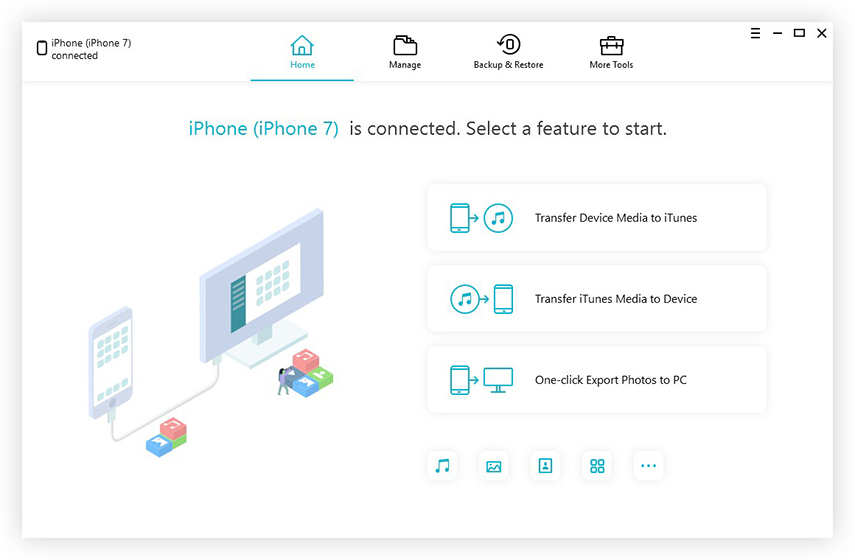
5. Sada s popisa odaberite opciju "Glasovni zapisi".
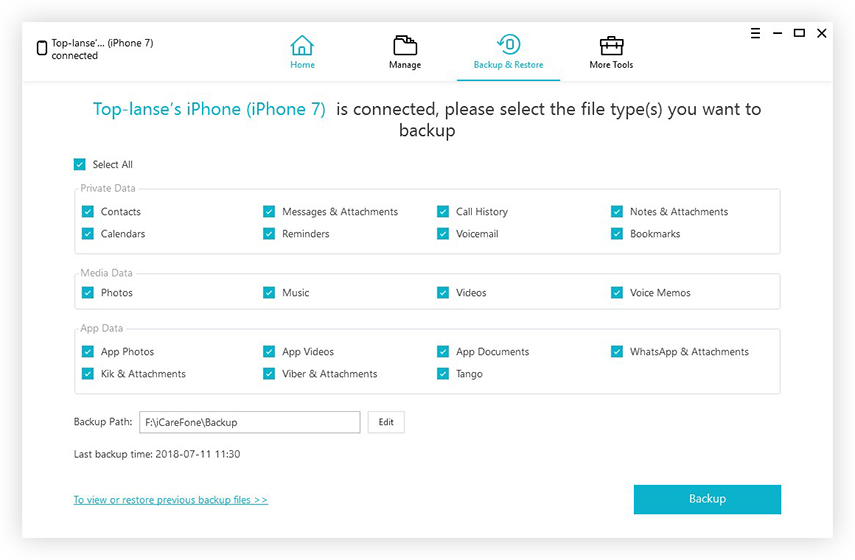
6. Kliknite na "Sigurnosna kopija", trebat će malo vremena da se završi postupak izrade sigurnosne kopije. Nakon dovršetka možete pogledati sigurnosne kopije glasovnih bilješki.

Treći način: Kako izvesti glasovne bilješke s iPhonea pomoću gumba Share
Izvoz govornih bilješki s iPhonea na računalouz pomoć gumba za dijeljenje sljedeća je metoda koja omogućuje dobivanje glasovnih bilješki na računalo putem e-pošte. Jednostavno otvorite glasovne bilješke na vašem iPhoneu i dodirnite gumb za dijeljenje za slanje putem e-pošte. Slijedite korake da biste to jasno znali.
Proces kako da uklonite glasovne bilješke sa iPhonea:
1. Otvorite glasovne bilješke i dodirnite ikonu dijeljenja.
2. Kliknite opciju pošte među nekoliko opcija.
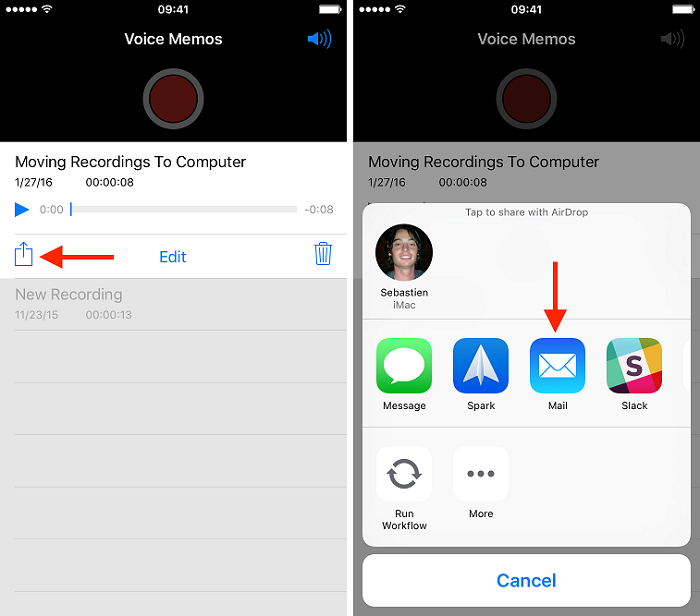
3. Na svom zaslonu možete vidjeti novu e-poštu, samo upišite adresu e-pošte kojoj želite poslati te glasovne bilješke >> Kliknite na Pošalji.
4. Na računalu prijavite isti račun e-pošte i preuzmite na svoj disk.
4. način: Kako prenijeti glasovne bilješke s iPhonea na Mac pomoću Airdropa
Prijenos govornih bilješki s iPhonea na Mac saAirDrop je još jedna metoda koja olakšava vaš posao prijenosa i možete bez problema nabaviti glasovne zapise na svom Macu. Ova je metoda malo složena povezana s drugim gore spomenutim metodama. Stoga obavezno pravilno i pažljivo slijedite korake za sinkronizaciju govornih bilješki.
Bilješka: Omogući Wi-Fi i Bluetooth kao AirDrop djeluje samo ako su oba omogućena.
1. Idite na Control Center na vašem iPhone >> dodirnite AirDrop.

2. Odaberite želite li glasovne bilješke slati svima ili samo svojim kontaktima.
Sada omogućite AirDrop na Macu:
3. Prvo kliknite Finder >> Kliknite AirDrop.
4. Odaberite opciju "Dopusti da me svi otkriju" ako želite primati glasovne bilješke sa svačijeg iPhonea.

Kako ste AirDrop uključili i na iPhoneu i Mac-u, sada prijeđite na navedeni postupak.
5. Odaberite glasovnu bilješku koju želite poslati >> dodirnite ikonu Share.
6. U uređaju AirDrop možete vidjeti Apple uređaje / fotografije osoba s kojima možete dijeliti kontakte >> dodirnite ga.
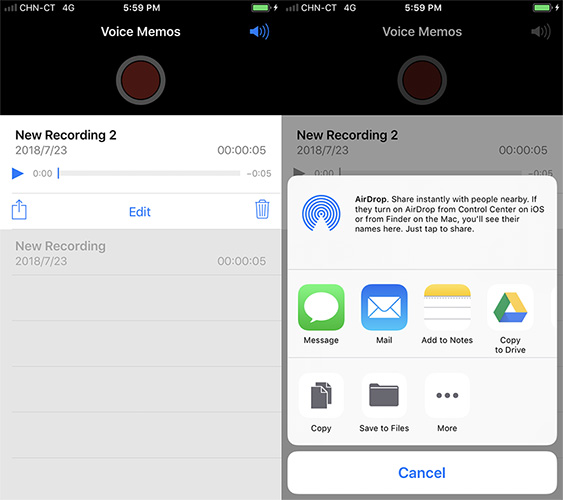
Ovo su četiri najbolja načina za premještanje glasovnih bilješkiiPhone na računalo. Preporučuje se koristiti Tenorshare iCareFone za prijenos govornih bilješki s iPhonea na računalo jer je jednostavan i jednostavan za korištenje. Nećete se suočiti ni s jednom pogreškom prilikom prijenosa glasovnih bilješki. Osim prijenosa govornih bilješki, ostvarujete i drugu korist. Pa, zašto ne probati ovo jednom? Pošaljite nam povratne informacije u odjeljku komentara u nastavku.









